win10系统避免主题切换导致个性化桌面图标失效的解决办法
发布日期:2019-06-04 作者:雨林木风来源于:http://www.1swg.com
有越来越多的用户喜欢win10系统了。在日常的安装和使用过程中,免不了总能碰见win10系统避免主题切换导致个性化桌面图标失效的问题。面对突然出现的win10系统避免主题切换导致个性化桌面图标失效的问题,对于一些仅仅将电脑作为工具使用的菜鸟来说,想要从根本上解除win10系统避免主题切换导致个性化桌面图标失效的问题,看起来似乎很难。但如果能做到下面几点:1、鼠标右击win10系统桌面空白处,选择“个性化”选项; 2、在打开的“个性化”界面中左侧点击“更改桌面图标”链接;就大功告成了。假如你对win10系统避免主题切换导致个性化桌面图标失效的问题比较感兴趣,不妨看看下面分享给你的内容吧。
方法如下:
1、鼠标右击win10系统桌面空白处,选择“个性化”选项;
2、在打开的“个性化”界面中左侧点击“更改桌面图标”链接;
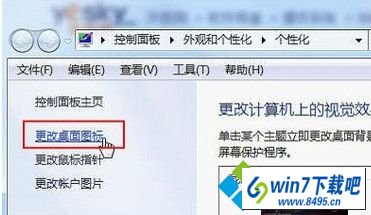
3、在“桌面图标设置”对话框中,取消勾选“允许主题改变桌面图标”复选框选,按“确定”键即可。
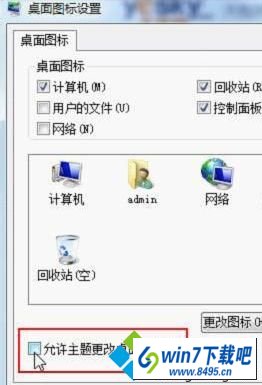
win10 32位系统避免主题切换导致个性化桌面图标失效的解决办法就跟大家分享到这边了,通过以上步骤设置,我们的win10桌面图标设置就被固定住了,当前的个性化图标设置就不会随着win10主题变来变去。有需要的win10系统用户不妨学习下该教程!
栏目专题推荐
系统下载推荐
-
 1
1番茄花园Windows7 官网装机版64位 2020.12
发布日期:2020-12-03人气:0
-
 2
2电脑公司Windows10 32位 体验装机版 2020.06
发布日期:2020-05-09人气:16
-
 3
3系统之家Windows xp 热门装机版 2020.05
发布日期:2020-05-07人气:586
-
 4
4雨林木风 Win10 64位 热门装机版 2019.12
发布日期:2019-11-19人气:113
-
 5
5雨林木风Windows xp 纯净装机版 2021.05
发布日期:2021-04-14人气:2087
-
 6
6电脑公司Windows10 64位 可靠装机版 2020.08
发布日期:2020-07-13人气:12
教程资讯推荐
-
 1
1win10/win10系统无法设置屏幕保护模式问题的处理方法
发布日期:2019-05-31人气:1736
-
 2
2win10系统认证过期如何办|win10系统认证过期的处理办法
发布日期:2015-03-13人气:6292
-
 3
3绿茶设置win10系统开启远程桌面连接教程的步骤
发布日期:2019-10-13人气:1133
-
 4
4win10系统 svn服务器就如何安装的?
发布日期:2019-02-11人气:5159
-
 5
5在win10电脑上配置开启指纹识别功能的全能步骤
发布日期:2014-12-19人气:3573
-
 6
6如何关上win10电脑火狐浏览器javascript介绍
发布日期:2013-04-13人气:719